Heim >Entwicklungswerkzeuge >VSCode >Wie kann man VSCode besser nutzen? Teilen des VSCode-Einsteigerhandbuchs
Wie kann man VSCode besser nutzen? Teilen des VSCode-Einsteigerhandbuchs
- 青灯夜游nach vorne
- 2021-03-01 10:28:333438Durchsuche
Wie kann man vscode zehnmal besser machen? Im folgenden Artikel erhalten Sie einen VS-Code-Einsteigerleitfaden. Es hat einen gewissen Referenzwert. Freunde in Not können sich darauf beziehen. Ich hoffe, es wird für alle hilfreich sein.
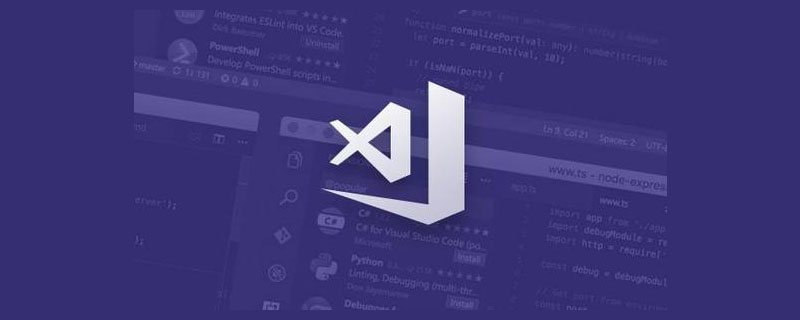
Verwandte Empfehlungen: „vscode-Tutorial“
„VS Code ist so einfach zu verwenden und es macht Spaß, Code zu schreiben.“
Ich glaube, Sie haben das schon von mehr als einer Person in Ihrem Umfeld gehört. Im aktuellen JS 2019-Bericht gewann VS Code ebenfalls den ersten Platz mit einem überwältigenden Vorteil, und andere Redakteure konnten nur rücksichtslos niedergeschlagen und am Boden gerieben werden ...
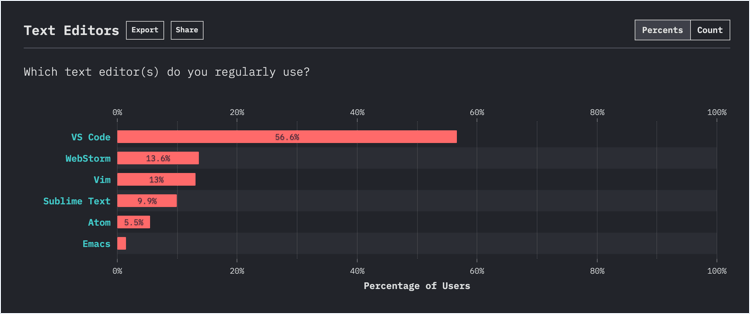
JS 2019-Bericht
Aber VS Code Es ist nicht sofort einsatzbereit wie PyCharm/WebStorm. Sie müssen einige zusätzliche Plug-Ins installieren und einige Tastenkombinationen und Fähigkeiten beherrschen, um es reibungslos verwenden zu können.
Wir haben eine Woche damit verbracht, für Sie den wahrscheinlich umfassendsten Anfängerleitfaden für VS-Code zusammenzustellen, der in drei Teile unterteilt ist: Spickzettel für Tastenkombinationen, 10 super einfach zu verwendende Plug-Ins und Tutorials zur Verwendung für Anfänger. So können auch Einsteiger schnell loslegen und ihre Effizienz verdoppeln. Spickzettel für Tastenkombinationen Nur wann Wenn Sie mit den Tastenkombinationen vertraut sind, können Sie erkennen, wie praktisch VS Code ist. Echte Meister schreiben Code, ohne die Hände auf der Tastatur zu lassen.
● 10 super nützliche Plug-ins
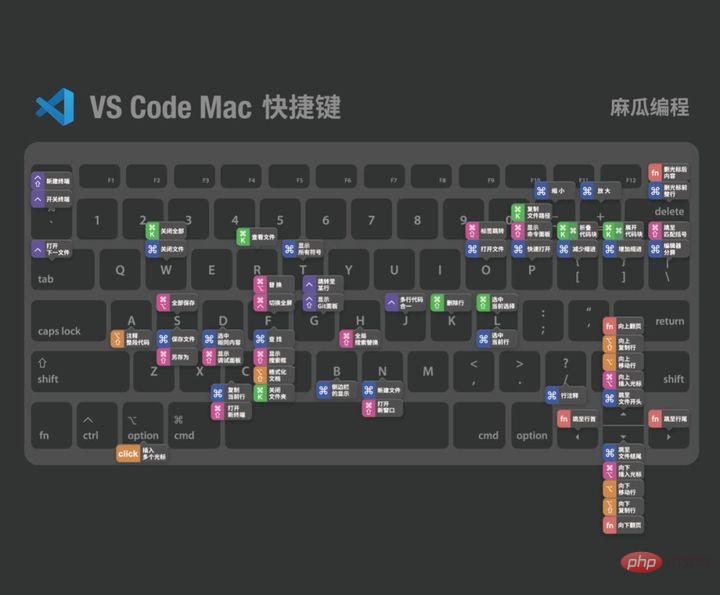 Chinesisches (vereinfachtes) Sprachpaket für Visual Studio Code
Chinesisches (vereinfachtes) Sprachpaket für Visual Studio Code
 Microsoft
Microsoft
Installation nach
Chinese VS in einer Sekunde Code müssen Sie sich keine Sorgen mehr machen, dass Sie kein Englisch lesen können. „Stadtlichter-Theme“
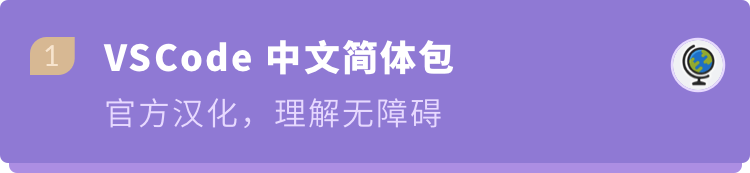
HookyQR
3.998.071 Downloads
Sie können das Markup vergrößern, den Codeabstand anpassen, den Code schnell formatieren und Machen Sie unordentliches HTML, CS S, JS Code sofort Es wird aufgeräumter, für andere leicht lesbar und praktisch für die spätere Wartung.

vscode-icons VSCode Icons Team
4.237.487 Downloads
Legen Sie das Dateisymbol entsprechend den verschiedenen Dateitypen fest.
Legen Sie das entsprechende Dateisymbol fest, wenn wir uns die Datei ansehen list können Sie die benötigten Dateien schnell auf einen Blick finden (insbesondere, wenn es viele Dateien und viele Typen gibt). 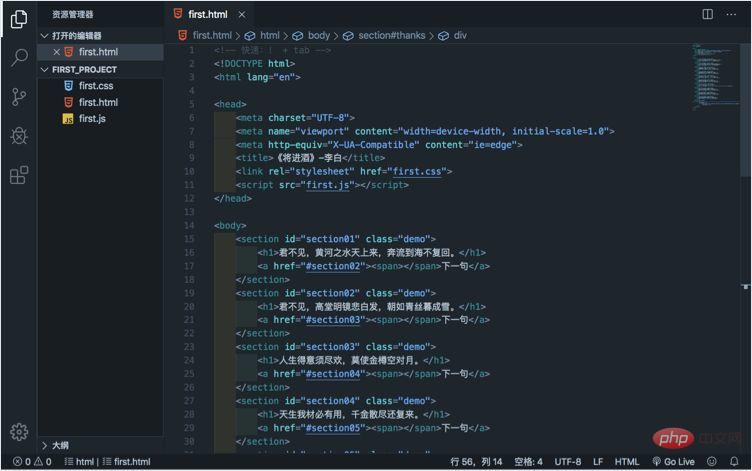
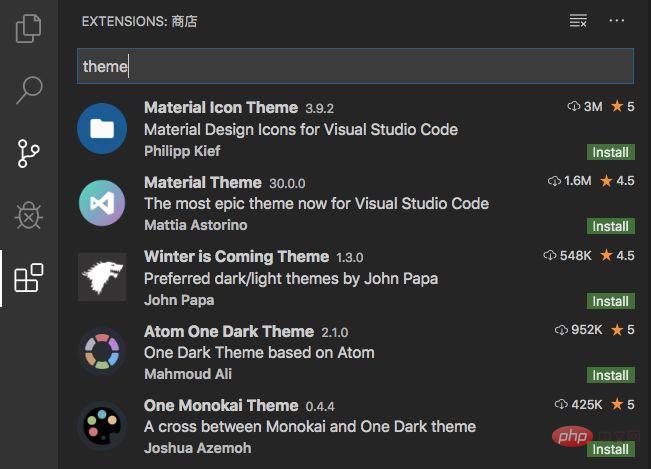
Bildvorschau
Wenn der Cursor über dem Bildpfad schwebt, wird die Bildvorschau
angezeigt, sodass wir Beim Eingeben von Code , plötzlich Kann ich erkennen, ob auf das richtige Bild oder Symbol verwiesen wurde.
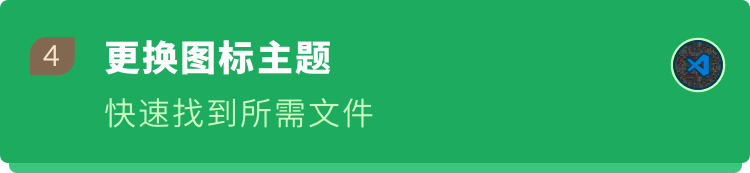
Code-Rechtschreibprüfung Street Side Software
970.955 Downloads
Viele der Namen, die wir in unserem täglichen Leben verwenden, verwenden möglicherweise englische Wörter. Dieses Plug-in ist ein Rettungstool, wenn Wörter falsch geschrieben werden richtige Schreibweise von Wörtern . Damit müssen Sie nicht mehr lange nach Fehlern suchen, die auf falsch geschriebene Wörter zurückzuführen sind. Zur Vorschau und zum Debuggen der Seite muss ein Browser geöffnet werden. Dieses Plug-in kann eine Echtzeitvorschau von statischen und dynamischen Seiten realisieren. Speichern und Sie können die Seitenaktualisierungen sehen, ohne dass eine manuelle Aktualisierung erforderlich ist.
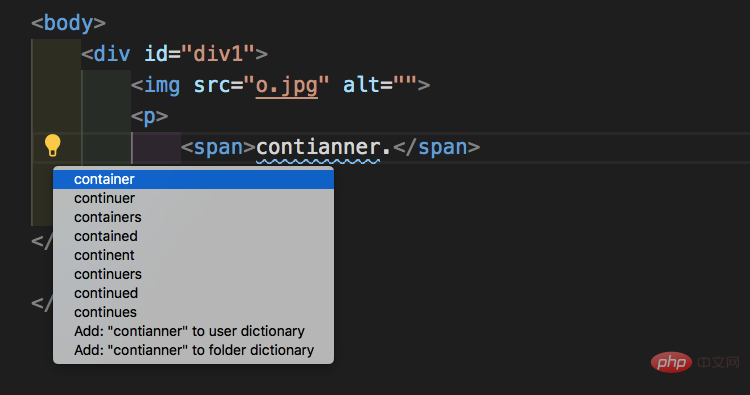
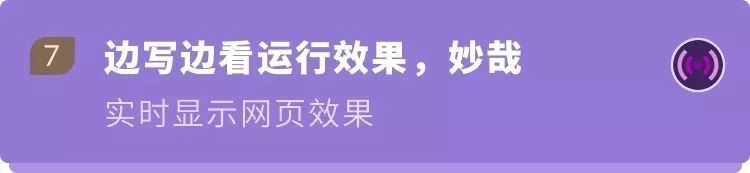
567.061 Downloads
Beim Schreiben von Code kann es uns daran erinnern, ob die Einrückung vorhanden ist,
Vier verschiedene Farben abwechseln bei jedem Schritt, Wenn Wenn es nicht vorhanden ist, wird die Farbe rotund es ist sehr angenehm, den Code ordentlich zu sehen. 🔜 Klammern , isoliert Die Die schließende Klammer wird rot hervorgehoben, was für Leute, die JavaScript schreiben, nützlicher ist.
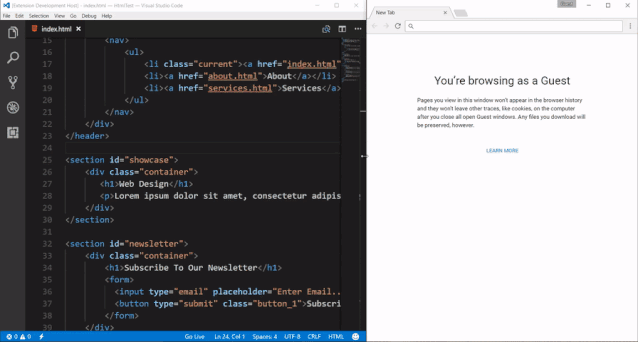
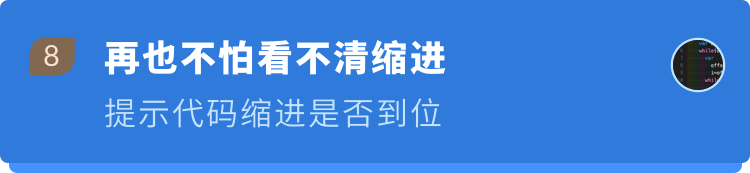
in Tutorials oder Dokumentationen bereitstellen.
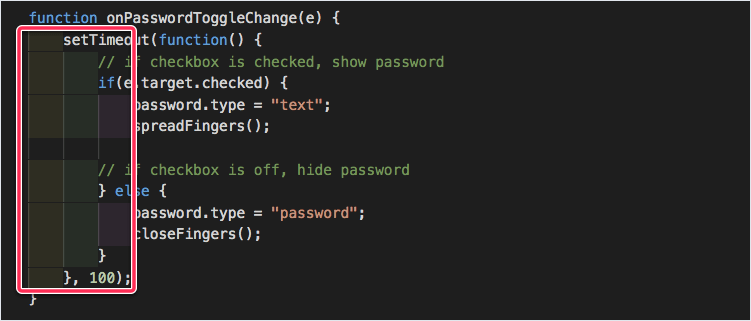
● VS Code-Anfänger-Tutorial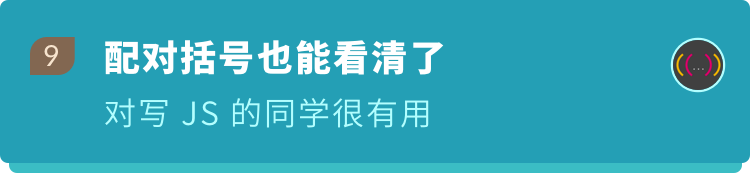
② Geben Sie den VS-Code ein
Die Benutzeroberfläche ist in diese Teile unterteilt. Machen Sie sich zunächst ein umfassendes Bild davon, was jeder Teil tut.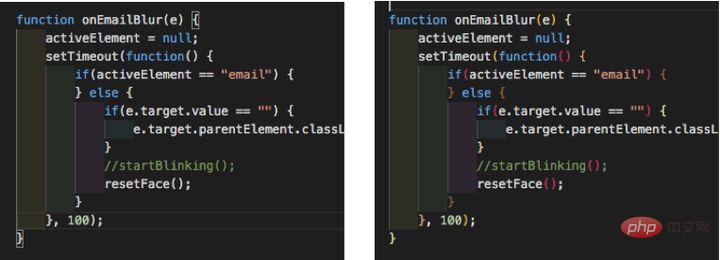

④ Beginnen Sie mit dem Schreiben von Code.
Erstellen Sie zunächst einen neuen Ordnerauf Ihrem Computer.
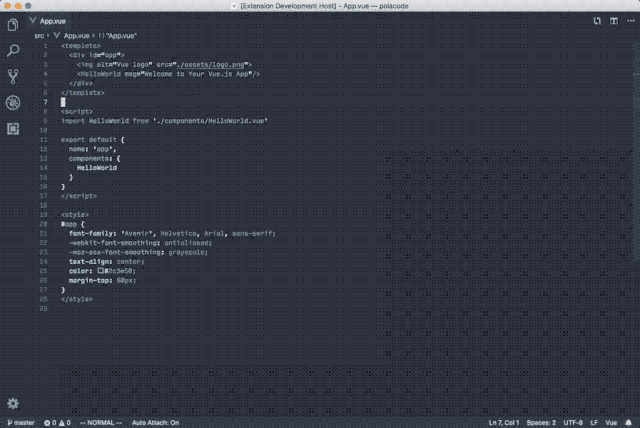
Erstellen Sie eine neue Datei (Befehl/Strg + N), Sie müssen den Suffixnamen schreiben, damit VScode erkennen kann, um welchen Dateityp es sich handelt.
⑤ Starten Sie den Code und speichern Sie ihn. Klicken Sie nach der Installation des Plug-ins mit der rechten Maustaste und wählen Sie „Mit Live Server öffnen“. „
oderklicken Sie auf die untere rechte Ecke
„Go Live“.
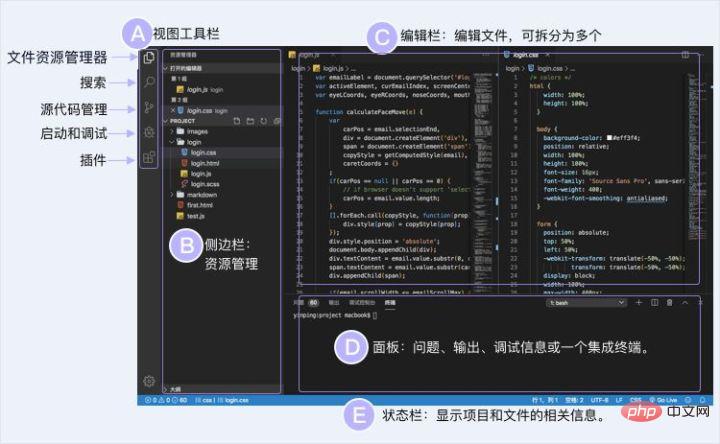 Weitere Programmierkenntnisse finden Sie unter:
Weitere Programmierkenntnisse finden Sie unter:
! !
Das obige ist der detaillierte Inhalt vonWie kann man VSCode besser nutzen? Teilen des VSCode-Einsteigerhandbuchs. Für weitere Informationen folgen Sie bitte anderen verwandten Artikeln auf der PHP chinesischen Website!
In Verbindung stehende Artikel
Mehr sehen- Praktisches vscode-Plug-in zur Verbesserung der Entwicklungseffizienz (Teilen)
- Konfigurieren der automatischen TypeScript-Kompilierung in VSCode
- Teilen Sie das Plug-in zum Positionieren von Knotenmodulen in vscode: vscode-goto-node-modules
- Ausführliche Erklärung, wie VSCode Git verwendet, um Quellcode visuell zu verwalten

